1、下载web-uploader插件
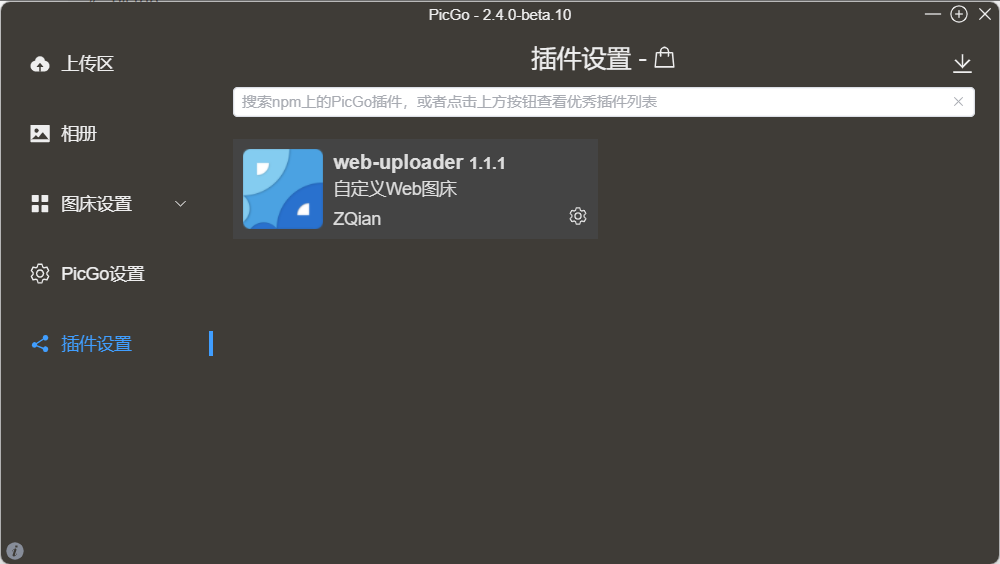
2、点击图床设置
配置如下,按着配置就行了。注意的是自定义请求头里要填写你自己的Token。
API地址为:
https://7tu.top/api/v2/upload
POST参数名为:
file
JSON路径为:
data.public_url
自定义Body为:
{"storage_id":"5","is_public":"0"}
这里is_public是选择是否公开图片。按照自己需求即可。
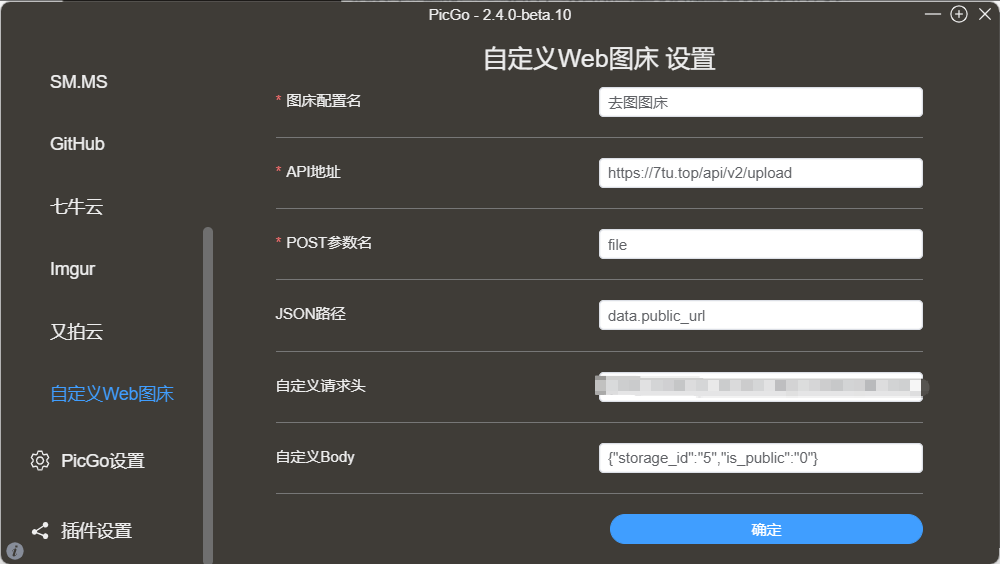
3、自定义请求头
如何获取Token?
点击我的令牌,新建即可,记得保存,一会填请求头会用到。
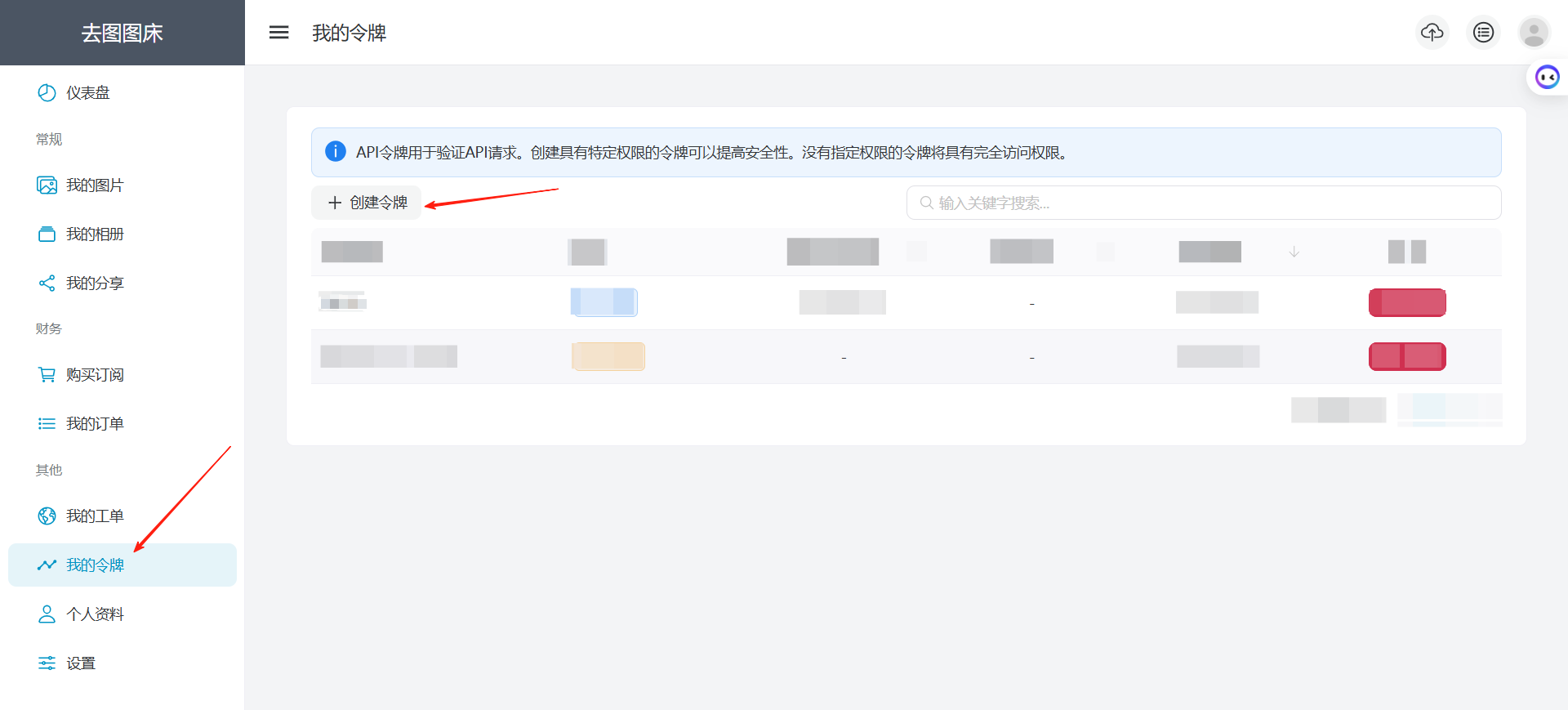
请求头的格式如下:
{"Authorization":"Bearer 这里填写你的Token","Accept":"application/json"}
比如你的Token是mytoken-test
那么你的自定义请求头就写为:
{"Authorization":"Bearer mytoken-test","Accept":"application/json"}
之后就可以正常使用了,包括与Typora联动。
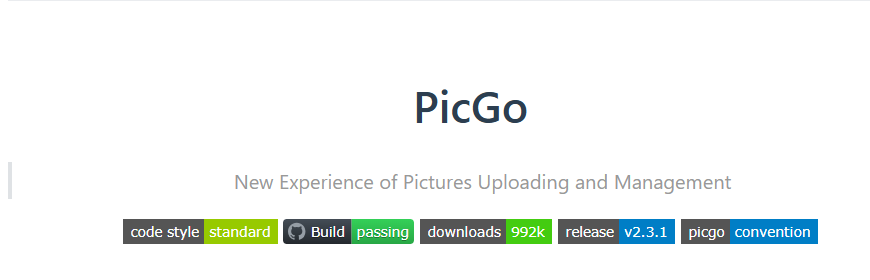
评论区
评论加载中...